iPhoneを中心に記載してますがAndroidでも作業できるように追記しています。
概要iPhoneの機種変更時によくあるトラブルの一つに写真のバックアップミスがある。
Googleフォトにバックアップしたつもりだったのに実はバックアップできていなくて大切な写真を失ってしまう人がいる。特に最近は下取りに出す人が多く本当に戻ってこない。
そういう失敗をする人を少しでも救いと思い、機種変更前に安全にバックアップする方法をまとめてみた。
ただし、一番安全なのは機種変更時に下取りに出さないことです。
よくある失敗
- Googleフォトアプリに画像が表示されているので、バックアップされていると思い機種変更したが、実はバックアップされておらず写真を消失。
- バックアップしているアカウントを忘れて、機種変更後にバックアップ先アカウントにログインできずに写真を紛失。
機種変更の際に確実にバックアップする方法
- 機種変更前の端末(iPhone/Android)にGoogleフォトアプリをインストールする
- Googleフォトアプリを起動してログインする。
- Googleフォトアプリ右上の「アカウントアイコン」>「フォトの設定」>「バックアップと同期」画面に遷移する。
- 「バックアップと同期」をオンにする。その際に設定したバックアップアカウントを記録しておく。
- バックアップのタイミングを設定する。(WiFi環境で作業を行うのであれば、両方オフでもよい。)
- 「ロックされたフォルダ」を使用している人は「ロックされたフォルダ」内のデータはGoogleフォトに保存されていないのでGoogleフォトでは新機種に移行されないので注意してください。
- バックアップが完了するまでしばらく待つ。
- バックアップされているかどうかはSafariブラウザのプライベートタブやChromeブラウザのシークレットモードで https://photos.google.com/ にログインして確認する。(ブラウザでアクセスできていることが重要で、画面の左上が「≡」アイコンになってることで確認してください。)
パソコンがある方はパソコンでアクセスするのが良いですが、スマホでもアクセスできます。 - Googleフォトアプリ右上の「アカウントアイコン」>「このデバイスから XX 個のファイルを削除できます」を実行する。
- 「空き容量を増やすため、端末からXXX個のファイルを削除しますか」というメッセージが表示されるので、「削除(XXX個)」を押下する。
- iPhoneの場合は「"GooglePhotos"にXXX個の項目の削除を許可しますか?」と表示されるので「削除」をタップする。一度に5,000枚しか削除されないので削除できるデータがなくなるまで8〜10を繰り返します。
- 写真が大量の場合はこのメッセージが表示されるまで5分とか10分かかることもあるので気長に待つ
- iPhone標準の写真アプリでカメラロール(写真>すべての写真)の中をチェックする。Androidの場合はGoogleフォト以外のギャラリーアプリ(例えばGallery Goアプリなど)で端末に残っている写真を確認する。
残っている写真はバックアップできていない可能性が高い。 - 以前は何万枚でも一気に処理できたが、現在では一度の操作で 5,000枚しか処理できなくなったので、8番目の手順から繰り返してすべての写真を削除する。
- まだバックアップ途中の可能性が高いのでもう少し時間をおいてから、8番目の手順から繰り返す。
- 何度行っても画像が残る場合がある。その場合はGoogleフォトにバックアップできていない可能性もあるので手動でアップロードして、8番目の手順から繰り返す。
- 手動のアップロードは https://photos.google.com にアクセスして、雲上矢印を押して行う。詳しい手順は「iPhoneのブラウザでGoogleフォトにアップロード」を参考にしてほしい、Androidでも操作は同じなので参考になります。
- ブラウザでもアップロードできない場合はGoogleドライブを経由してアップロードする方法もある。詳しい手順は「Googleフォトにバックアップできない動画をドライブ経由でアップロードする【iPhone編】」を参考にしてほしい。
- いろいろ試してみるとポートレートモードで撮影した写真がカメラロールに残っているようだ。今のところポートレードモード撮影した写真は「iPhoneのGoogleフォトアプリ利用時にカメラロールから安全に写真を削除する方法」で削除するしかなさそうだ。
上記の方法に限らず、Googleフォトは写真アプリで作成していたアルバム構成やAndroidでフォルダ分けした構成などはバックアップできないので注意が必要。今後も機種変更などを行うことを考えると、iPhoneの写真アプリでアルバムを作るのではなく、Googleフォトでアルバムを作ったほうが良い。
また、Googleフォトはバックアップは自動でできても、Googleフォトから端末に自動で戻すことはできないので、必要であれば頑張ってダウンロードするしかない。
補足
同じ写真を撮影することはほぼ不可能なので、紛失しないようにバックアップは重要である。Googleフォトにバックアップしていれば安全かもしれないが、やはり操作ミスやアカウント情報忘れなどでバックアップを削除してしまうことがある。特に機種変更後は端末には写真がなくGoogleフォトにしか写真がないので、バックアップが無い状態と同じだ。

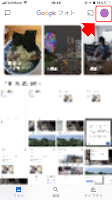




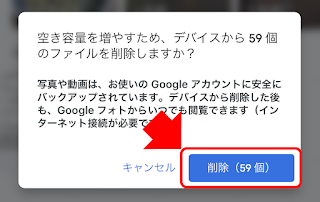


0 件のコメント:
コメントを投稿
質問、要望、指摘など書いていただいてもよいですが、対応できるとは限りませんのでご了承ください。私に対するものも含め他の人を嫌な気分になるようなコメントは避けてください。